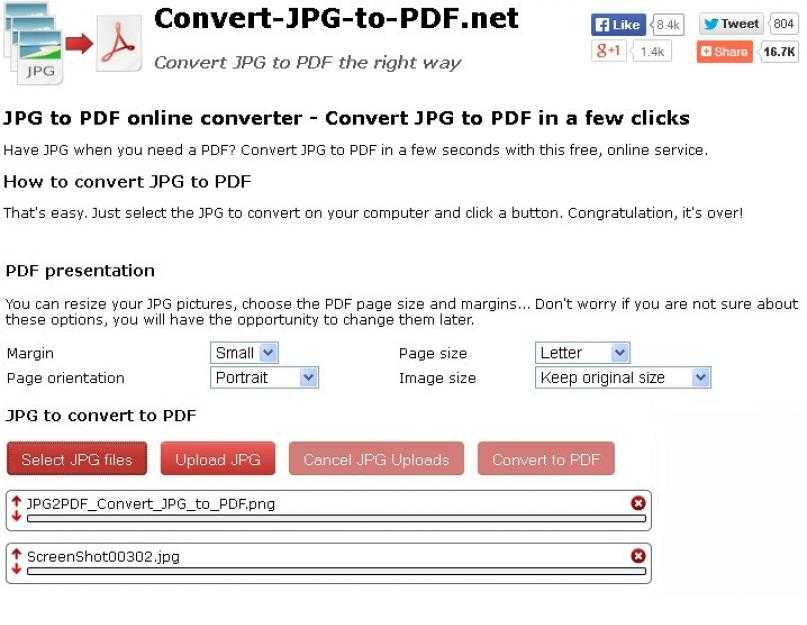Онлайн-сканер фотографий документов, преобразование в pdf, редактирование, поворот, отражение, обрезка, удаление фона
OnlineCamScanner | Онлайн-сканер фотографий документов, преобразование в pdf, редактирование, поворот, отражение, обрезка, удаление фонаUpload for Scan(Add Page)
Other Tools
Online Piano
Unit Converter
QR Scanner
Speech to text
Image Resize
Age Calculator
Share Files
Настройка страницы
ПортретПейзаж
Размер страницы:
A0A1A2A3A4A5LegalLetter
Маржа:
По умолчаниюНиктоИндивидуально
Левая:
mm
Правая:
mm
Верхняя:
mm
Низ:
mm
Фотографии документа сканируются (удаляет серый фон) в четыре этапа Загрузка фото, обрезка фото, дальнейшие настройки и загрузка
Шаг 1.
 Загрузите фотографию документа
Загрузите фотографию документа- Чтобы загрузить фотографию из файла, нажмите на галерею.
- Чтобы сделать снимок с помощью камеры, нажмите кнопку камеры.
Шаг 2. Настройте и кадрируйте фотографию документа
После загрузки изображения OnlineCamScanner покажет параметры кадрирования.- Настройка области обрезки
После загрузки фотографии документа OnlineCamScanner автоматически определяет углы документа на фотографии.
Отрегулируйте углы, которые не распознаются движущимся кругом на изображении. - Повернуть
Чтобы повернуть фотографию документа, нажмите кнопку поворота.
- Настроить
Чтобы отрегулировать контраст яркости для дальнейшего улучшения, нажмите «Настроить». Настройки можно будет сделать и позже, но внесение незначительных улучшений улучшает результаты сканирования.

- Масштаб
Чтобы четко увидеть документ, нажмите кнопку масштабирования, чтобы увеличить или уменьшить масштаб. Используйте полосы прокрутки синего цвета для прокрутки изображения.
- Подходит
Если фотография содержит только страницу документа и если вы не хотите обрезать фотографию документа, нажмите кнопку «подогнать». Чтобы не подходить, щелкните его еще раз.
- Обрезать
После всех настроек нажмите кнопку обрезки.
Шаг 3. Дальнейшие улучшения, настройка страницы, изменение порядка отсканированных страниц и загрузка
После обрезки фотография документа сканируется, и предоставляются дополнительные параметры для сканирования нескольких фотографий документа и изменения порядка страниц, выделения текста, настройки страницы и т. д.
- Добавить страницы
Чтобы добавить в документ дополнительные страницы для сканирования, нажмите кнопку «Добавить».

- Удалить страницу
Чтобы удалить страницу из документа, нажмите «Удалить». Будет удалена текущая выбранная страница.
- Масштаб
Масштабирование полезно для четкого просмотра документа при использовании маркера, ластика или пера.
- Эффекты сканирования
Чтобы изменить эффект сканирования, нажмите кнопку эффекта и выберите эффект. Эффекты применяются только к выбранной странице. Эффект суперсканирования применяется по умолчанию ко всем документам.
- Инструменты
Чтобы выделить и удалить текст из отсканированного документа, щелкните меню инструментов.
- Используйте инструмент выделения, чтобы выделить текст в документе.
- Используйте инструмент «Перо», чтобы рисовать на документе.
- Для маркера и пера доступно четыре цвета.

- Выбор размера применяется к маркеру, перу, ластику и инструменту перерисовки.
- Чтобы удалить текст с изображения документа, выберите инструмент стирания.
- Настройка страницы
нажмите кнопку настройки страницы, чтобы настроить размер, макет и поля выходной PDF-страницы.
- Изменить порядок страниц
Чтобы изменить последовательность страниц, просто перетащите изображения предварительного просмотра боковой панели.
- Загрузить отсканированный документ
Нажмите кнопку загрузки, чтобы загрузить отсканированный документ. Доступны три варианта загрузки. JPG, PNG и PDF. JPG и PNG загрузят текущую выбранную отсканированную страницу в формате изображения.
 При загрузке в формате PDF все отсканированные страницы документа будут загружены и применены
При загрузке в формате PDF все отсканированные страницы документа будут загружены и применены
Бесплатный генератор QR кодов | QR для PDF, ссылки, визитки
Легко генерируйте, управляйте и отслеживайте статистику своих QR кодов
Создайте QR код за 3 шага
Шаг 1
Выберите тип
Выберите тип
Шаг 2
Сгенерируйте QR код
Сгенерируйте QR код
Шаг 3
Настроить и скачать
Настроить и скачать
Создайте QR для указаных типов
URL
URL
Wi-Fi
Wi-Fi
Визитка
Визитка
Аудио
Аудио
PPTX
PPTX
Текст
Текст
Картинка
Картинка
AppStore & Play Market
AppStore & Play Market
ПЦР
ПЦР
Крипто оплата
Крипто оплата
Tiktok
Tiktok
Snapchat
Snapchat
Telegram
Telegram
Youtube
Youtube
Google Maps
Google Maps
Список ссылок
Список ссылок
Настраиваемый URL
Настраиваемый URL
Меню
Меню
Попробовать бесплатно
Все функции ME-QR генератора
Бесплатное создание QR-кодов
Бесплатное создание QR-кодов
Управление временем действия кода
Управление временем действия кода
Безлимитное количество QR кодов
Безлимитное количество QR кодов
Аналитика QR-кода
Аналитика QR-кода
Шаблоны QR-кода
Шаблоны QR-кода
Различные типы QR-кодов
Различные типы QR-кодов
QR-коды с дизайном
QR-коды с дизайном
Отслеживание QR кодов
Отслеживание QR кодов
Массовое создание QR-кодов
Массовое создание QR-кодов
QR-коды с расписанием
QR-коды с расписанием
App Store и Google Play QR
App Store и Google Play QR
Динамический QR код
Динамический QR код
Безлимитное количество сканов
Безлимитное количество сканов
Формирование папок
Possibility to form folders
Доступ для нескольких пользователей
Доступ для нескольких пользователей
Создать QR код
Будь уникальным
с
Создайте свой индивидуальный QR-код при помощи профессиональных дизайнеров команды ME-QR
Начать
Броские
Эффективные
Без рекламы
QR код.
 Где использовать?
Где использовать?Личное использование
Использование QR кодов для YouTube
QR код для видео на YouTube отлично подойдет в таких случаях, как рекламные открытки, портфолио или резюме, брошюра. Это удобно для пользователей, потому что им не нужно искать разные ссылки, чтобы найти ваше видео
QR коды нашего QR генератора получают миллионы сканирований по всему миру
24 376 396
QR коды
464 844 561
Сканирования
754 899
Пользователей
24 376 396
QR коды
464 844 561
Сканирования
754 899
Пользователей
Поддерживаемые услуги
Выберите лучший план для вас
Для каждого пакета доступа поддержка и бесплатные неогрниченные обновления.
годовой планмесячный план
USDBRLEURIDRSARTHBVND
Преимущества |
|---|
| Создание QR кодов |
| Сканирование QR кодов |
| Срок службы QR кодов |
| Отслеживание QR кодов |
| Различные типы QR кодов |
| Аналитика QR кодов |
| Образцы QR кодов |
| Персональная поддержка |
| API |
| Хранилище файлов |
| Реклама |
| Хранение статистики QR-кодов |
*Вы можете увеличить хранилище файлов до 100 Мб. — $0,99 — $0,99 |
Бесплатный / мес |
|---|
| Безлимит |
| Безлимит |
| Безлимит |
| 100 Mb* |
| показывается реклама |
| 1 год |
| Получить |
Лайт / мес Взымается ежемесячно |
|---|
| Безлимит |
| Безлимит |
| Безлимит |
| 100 Mb* |
| 1 QR без рекламы |
| 3 года |
| Получить |
Премиум / мес Взымается ежемесячно Optimal |
|---|
| Безлимит |
| Безлимит |
| Безлимит |
| 500 Mb* |
| все QR без рекламы |
| 3 года |
| Получить |
Преимущества |
|---|
| Создание QR кодов |
| Сканирование QR кодов |
| Срок службы QR кодов |
| Отслеживание QR кодов |
| Различные типы QR кодов |
| Аналитика QR кодов |
| Образцы QR кодов |
| Персональная поддержка |
| API |
| Хранилище файлов |
| Реклама |
| Хранение статистики QR-кодов |
*Вы можете увеличить хранилище файлов до 100 Мб. — $0,99 — $0,99 |
Бесплатный / мес |
|---|
| Безлимит |
| Безлимит |
| Безлимит |
| 100 Mb* |
| показывается реклама |
| 1 год |
| Получить |
Лайт / мес Взымается ежегодно Сохранить |
|---|
| Безлимит |
| Безлимит |
| Безлимит |
| 100 Mb* |
| 1 QR без рекламы |
| 3 года |
| Получить |
Премиум / мес Взымается ежегодно Сохранить |
|---|
| Безлимит |
| Безлимит |
| Безлимит |
| 500 Mb* |
| все QR без рекламы |
| 3 года |
| Получить |
Часто задаваемые вопросы
Сервис абсолютно бесплатный, но после сканирования мы покажем рекламу (Google Ads).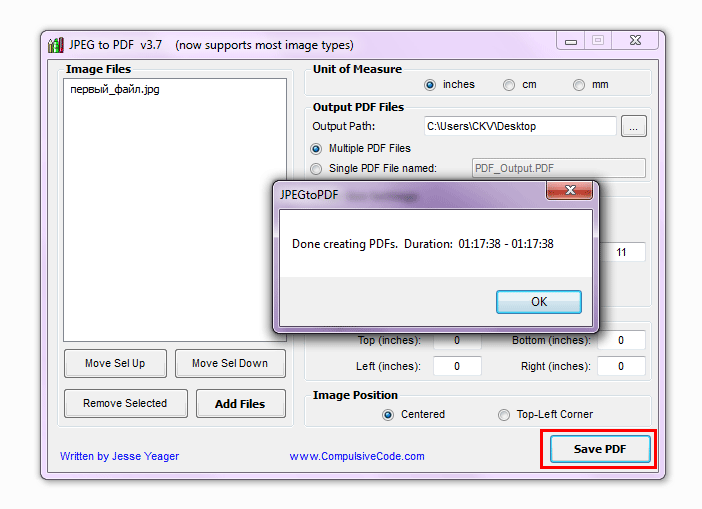 Чтобы удалить рекламу и получить больше статистики, вы можете купить премиум-аккаунт. С нашими ценами вы можете ознакомиться на
странице цен
Чтобы удалить рекламу и получить больше статистики, вы можете купить премиум-аккаунт. С нашими ценами вы можете ознакомиться на
странице цен
В бесплатной и премиум версии QR код не имеет ограниченного срока действия.
У нас есть сервис создания электронного меню. Вы можете создать его здесь. Все, что вам нужно, это PDF-файл с вашим меню. Затем выберите изображения и кнопки социальных сетей, загрузите меню и сгенерируйте QR код.
Чтобы изменить ссылку в созданном QR коде вы должны быть зарегистрированы на нашем сайте.
Показать все
Попробуйте наш бесплатный сканер QR кода
Скачайте наше приложение или отсканируйте QR код онлайн
Мой QR-генератор
универсальное приложение для генерации и сканирования QR-кодов.
универсальное приложение для генерации и сканирования QR-кодов.
Попробуйте наш бесплатный сканер QR кода
Скачайте наше приложение или отсканируйте QR код онлайн
Мой QR-генератор
универсальное приложение для генерации и сканирования QR-кодов.
универсальное приложение для генерации и сканирования QR-кодов.
Преобразование JPG в PDF онлайн бесплатно
Преобразование PDF-файлов в файлы Excel
Быстро и легко преобразовать документ PDF в документ Excel с помощью инструмента Adobe Acrobatonline. Войдите, чтобы загрузить или поделиться преобразованным файлом.
Быстрое преобразование PDF в DOCX
Acrobat преобразует PDF-файлы в формат DOCX за считанные секунды. При преобразовании PDF-файлов с помощью Acrobat формат документа также переносится.
Лучший конвертер PDF в Excel
Adobe изобрела формат файла PDF.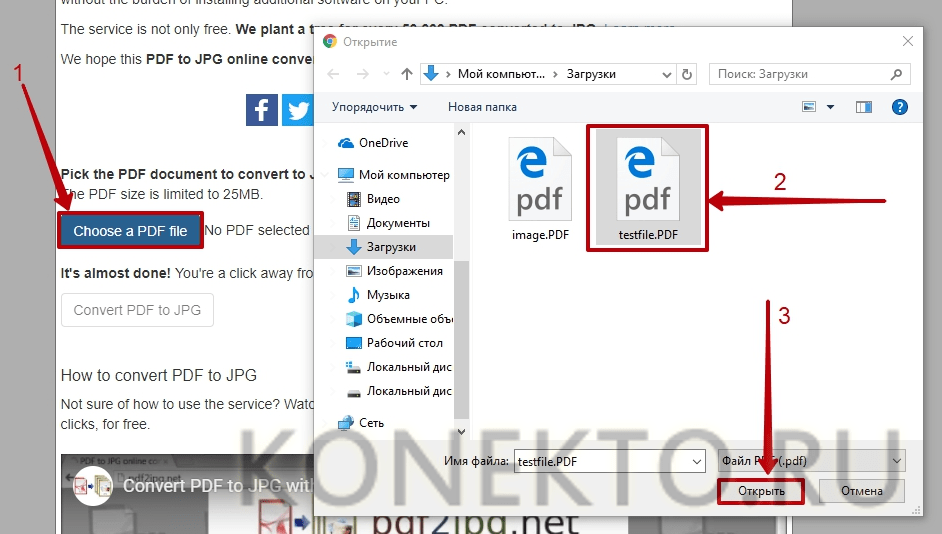 Попробуйте наш высококачественный конвертер PDF в Excel в любом веб-браузере, например в Google Chrome, чтобы уверенно делиться своей работой.
Попробуйте наш высококачественный конвертер PDF в Excel в любом веб-браузере, например в Google Chrome, чтобы уверенно делиться своей работой.
Как преобразовать PDF в Excel онлайн
- Выполните следующие простые шаги, чтобы превратить PDF в документ Microsoft Excel:
- Нажмите кнопку «Выбрать файл» выше или перетащите PDF в зону перетаскивания.
- Выберите файл PDF, который вы хотите преобразовать в формат файла DOCX.
- Смотреть, как Acrobat автоматически конвертирует файл из PDF в документ Excel.
- Войдите, чтобы загрузить преобразованный документ или поделиться им.
Как преобразовать PDF в Excel без потери форматирования?
Как изобретатель формата файлов PDF, Adobe гарантирует, что наш конвертер Acrobat PDF в Excel сохранит форматирование вашего документа.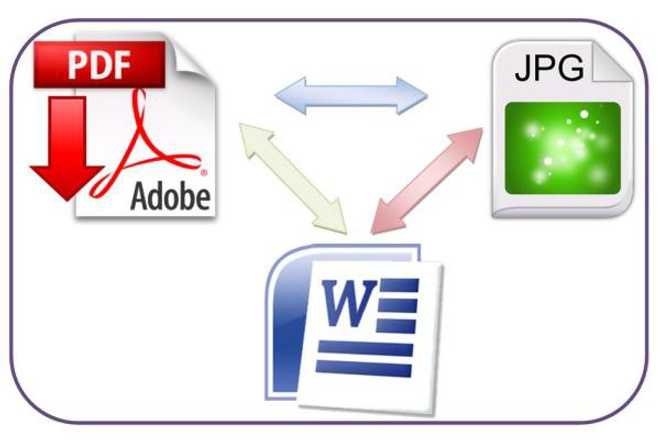 Когда вы используете наш онлайн-инструмент преобразования, ваши шрифты, изображения и выравнивание будут выглядеть так, как ожидалось, на Mac и в Windows. Преобразованный файл представляет собой редактируемый документ Excel, который можно сразу начать использовать в Microsoft Excel.
Когда вы используете наш онлайн-инструмент преобразования, ваши шрифты, изображения и выравнивание будут выглядеть так, как ожидалось, на Mac и в Windows. Преобразованный файл представляет собой редактируемый документ Excel, который можно сразу начать использовать в Microsoft Excel.
Вы также можете бесплатно попробовать Adobe Acrobat Pro в течение семи дней, чтобы: преобразовывать файлы в Microsoft 365 и обратно, редактировать PDF-документы, редактировать отсканированные документы с помощью OCR , объединять PDF-файлы, организовывать или поворачивать PDF-страницы, разделять PDF-файлы, уменьшать размеры файлов и конвертировать HTML , TXT , RTF , PNG , JPG , BMP и другие форматы в PDF.
Какое программное обеспечение мне нужно для преобразования из PDF в Excel?
Вам не нужно никакое другое программное обеспечение для преобразования PDF в Microsoft Excel, если вы используете онлайн-инструмент Acrobat Convert to PDF. Просто откройте инструмент в предпочитаемом вами браузере в любой операционной системе, выберите файл и позвольте Acrobat завершить преобразование онлайн.
Будет ли мой преобразованный документ Excel защищен?
Да, ваш преобразованный файл Excel будет в безопасности. Adobe известна своим стремлением к безопасности и конфиденциальности, поэтому вы можете с доверием и уверенностью конвертировать PDF-файлы в Microsoft Excel, PowerPoint или Excel.
Adobe известна своим стремлением к безопасности и конфиденциальности, поэтому вы можете с доверием и уверенностью конвертировать PDF-файлы в Microsoft Excel, PowerPoint или Excel.
Попробуйте эти онлайн -инструменты Acrobat
- Преобразование из PDF
- PDF в Excel
- PDF в JPG
- PDF для Excel
- PDF до Ppt
- Con Conervage до PDF до20 PDF с PDF.
- Excel в PDF
- PPT в PDF
- Преобразовать в PDF
- Уменьшить размер файла
- Сжать PDF
- Редактировать PDF
- Редактировать PDF
- Объединить PDF Split PDF
- Delete PDF Pages
- Rotate PDF Pages
- Reorder PDF Pages
- Extract PDF Pages
- Insert PDF Pages
- Sign and Protect
- Fill and Sign
- Request Signatures
- Protect PDF
How to Преобразование JPG в PDF в Windows 10 — автономно и онлайн
21 сентября 2022 г. |
|
Учебники в формате PDF( 261 )просмотров
Из этой статьи вы узнаете:
Как конвертировать Jpg в Pdf в автономном режиме бесплатно:
Как конвертировать Jpg в PDF онлайн бесплатно:
Получите 7-дневную бесплатную пробную версию WPS Office без кредитной карты:
7021Заключение
Если вы используете Windows 10 и ищете простой и простой способ конвертировать файл Jpg в PDF, здесь вы найдете решение своей проблемы. Преобразование изображений в pdf выгодно для вас, выполняя его, вы можете уменьшить размер файлов, защитить свои изображения, отправлять и делиться с высоким качеством, а также хранить несколько изображений в одном месте. Ниже мы расскажем вам о двух способах преобразования jpg в pdf, один онлайн, а второй офлайн.
Как конвертировать Jpg в Pdf в автономном режиме бесплатно:
WPS предоставляет лучшее программное обеспечение для работы с PDF WPS Office, вы можете скачать его бесплатно и легко использовать в Windows 10.
 Вот простой способ конвертировать Jpg в Pdf в автономном режиме .
Вот простой способ конвертировать Jpg в Pdf в автономном режиме .- Сначала откройте программное обеспечение WPS на рабочем столе.
- А затем посмотрите на панель инструментов, которая находится слева.
- Вот опция «Изображение в PDF», пожалуйста, нажмите на нее.
- После этого перед вами откроется интерфейс.
- Нажмите на выбранный файл и загрузите нужное изображение.
- Затем вы получите некоторые параметры настройки файла.
- Настройте свой файл в соответствии с вашими потребностями.
- После этого нажмите кнопку конвертировать, она спросит у вас имя файла, пожалуйста, введите свое имя.
- И, наконец, после обработки ваш pdf файл будет готов.
Как конвертировать Jpg в Pdf онлайн бесплатно:
Если вы хотите быстро преобразовать файл Jpg в Pdf без какого-либо программного обеспечения или приложения, вы можете сделать преобразование документа онлайн через официальный сайт WPS бесплатно.

- Перейти на официальный сайт WPS.
- Затем смотрите ниже, там будет опция «Jpg to Pdf», щелкните по ней.
- После этого нажмите на выбранный файл, чтобы загрузить файл из хранилища, или вы также можете перетащить нужный файл.
- Затем начнется обработка.
- После завершения процесса появится кнопка загрузки.
- Нажмите ее и легко получите файл PDF.
Связано: 3 лучших приложения для конвертации JPG в PDF на 2022 год
Получите 7-дневную бесплатную пробную версию WPS Office без кредитной карты:
WPS Office — это компьютерное программное обеспечение, которое предоставляет вам множество функций, инструментов и функций, которые просты в использовании, позволяют создавать высококачественные документы в формате PDF и ускоряют вашу работу. . Вы можете бесплатно загрузить WPS Office и бесплатно пользоваться его основными функциями. Он также предоставляет премиальные и расширенные функции, которые обеспечивают выдающийся опыт работы с документами.
 Если вы хотите получить доступ к его расширенным функциям, вы должны купить премиум-подписку, которая доступна по разумной цене, и если вы загрузите WPS Office сейчас, вы сможете получить 7-дневную бесплатную пробную версию без кредитной карты.
Если вы хотите получить доступ к его расширенным функциям, вы должны купить премиум-подписку, которая доступна по разумной цене, и если вы загрузите WPS Office сейчас, вы сможете получить 7-дневную бесплатную пробную версию без кредитной карты.Бесплатно загрузите программное обеспечение WPS Office для Windows с 7-дневной бесплатной пробной версией прямо сейчас!
Заключение:
Автор MaWriter, профессиональный блогер и автор статей, который написал множество статей, связанных с приложениями Pdf и программными инструментами, функциями и функциями. WPS Office — это замечательное программное обеспечение и приложение для работы с PDF, которое поможет вам конвертировать документы в другие форматы, вы можете легко использовать его как онлайн, так и офлайн.
Горячие теги этой статьи: скачать pdf на windowsonline pdf отчет
<< Предыдущая :
Как конвертировать PDF в JPG в Windows 10 простыми методами
Следующая >>:
Как конвертировать PDF в PNG в Windows 10
Поделиться
- Twitter0
- 10 Facebook
- Почта
- Скопировать ссылку
Скачать бесплатно
| Лучший выбор для офиса
Рекомендовать
WPS PDF VS SmallPDF | Какая из них лучше?
Опубликовано в: PDF Softwares
Узнайте об акциях и скидках для Xodo Near Me
Опубликовано в: Загрузка PDF
8 Лучший набор шаблонов для студентов колледжей 2023
Опубликовано в: PDF Trending
Связанные темы 900 2 1 2 0 3 9 0 0 0 3 9 0 0 0 3 конвертировать JPG в PDF онлайн 2022
Работая на разных платформах с разными форматами файлов, мы используем программное обеспечение и инструменты конвертации.
 Формат JPG является популярным форматом изображения из-за размера файла изображения, и его очень легко открыть для любой операционной системы и устройства. Мы часто используем файлы изображений JPG в Windows, Mac, Linux и Android, но иногда нам нужно преобразовать файлы JPG в PDF для совместного использования и удобной передачи файлов. В этой статье я пишу, чтобы показать, как мы конвертируем JPG в PDF с помощью некоторых лучших инструментов для конвертации. Преимущества конвертера….
Формат JPG является популярным форматом изображения из-за размера файла изображения, и его очень легко открыть для любой операционной системы и устройства. Мы часто используем файлы изображений JPG в Windows, Mac, Linux и Android, но иногда нам нужно преобразовать файлы JPG в PDF для совместного использования и удобной передачи файлов. В этой статье я пишу, чтобы показать, как мы конвертируем JPG в PDF с помощью некоторых лучших инструментов для конвертации. Преимущества конвертера….6 сентября 2022 г.
339 ПРОСМОТРОВ
Как объединить JPG в PDF
Иногда, когда у нас есть набор изображений в формате JPG или JPEG, которыми мы можем поделиться с другими, мы выбираем сжатие изображений в файл. Но что, если мы не хотим, чтобы эти фотографии были скопированы или даже украдены для коммерческого использования? Можем ли мы объединить изображения JPG в PDF для кросс-платформенного обмена и представления с защитой интеллектуальной собственности? Здесь мы представляем вам решение для слияния и объединения изображений JPG в файл PDF.


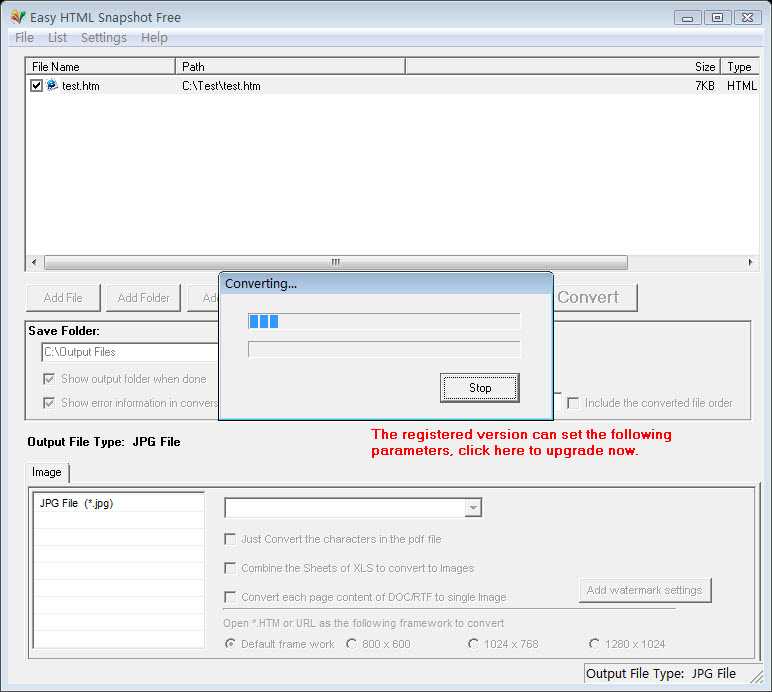


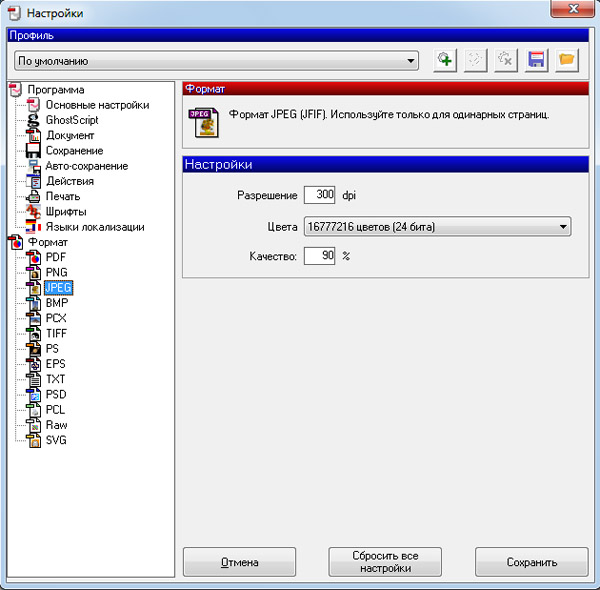 При загрузке в формате PDF все отсканированные страницы документа будут загружены и применены
При загрузке в формате PDF все отсканированные страницы документа будут загружены и применены Вот простой способ конвертировать Jpg в Pdf в автономном режиме .
Вот простой способ конвертировать Jpg в Pdf в автономном режиме .
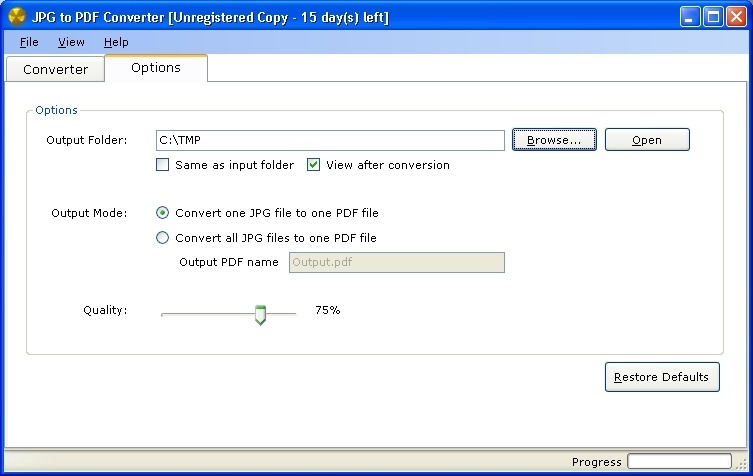 Если вы хотите получить доступ к его расширенным функциям, вы должны купить премиум-подписку, которая доступна по разумной цене, и если вы загрузите WPS Office сейчас, вы сможете получить 7-дневную бесплатную пробную версию без кредитной карты.
Если вы хотите получить доступ к его расширенным функциям, вы должны купить премиум-подписку, которая доступна по разумной цене, и если вы загрузите WPS Office сейчас, вы сможете получить 7-дневную бесплатную пробную версию без кредитной карты. Формат JPG является популярным форматом изображения из-за размера файла изображения, и его очень легко открыть для любой операционной системы и устройства. Мы часто используем файлы изображений JPG в Windows, Mac, Linux и Android, но иногда нам нужно преобразовать файлы JPG в PDF для совместного использования и удобной передачи файлов. В этой статье я пишу, чтобы показать, как мы конвертируем JPG в PDF с помощью некоторых лучших инструментов для конвертации. Преимущества конвертера….
Формат JPG является популярным форматом изображения из-за размера файла изображения, и его очень легко открыть для любой операционной системы и устройства. Мы часто используем файлы изображений JPG в Windows, Mac, Linux и Android, но иногда нам нужно преобразовать файлы JPG в PDF для совместного использования и удобной передачи файлов. В этой статье я пишу, чтобы показать, как мы конвертируем JPG в PDF с помощью некоторых лучших инструментов для конвертации. Преимущества конвертера….